Existem diversas razões para você querer remover uma conversa do WhatsApp. Talvez você não utilize mais aquele chat específico, ou ele esteja consumindo muito espaço de armazenamento. Independentemente do motivo, apagar um bate-papo no WhatsApp é um processo bastante direto. Continue a leitura para descobrir tudo o que você precisa saber sobre como excluir conversas no WhatsApp.
Como Remover um Chat do WhatsApp em um Computador
Para começar a usar o WhatsApp no seu computador, o primeiro passo é a instalação. As instruções a seguir irão guiar você na configuração do WhatsApp Web no seu PC:
- No seu computador ou notebook, abra seu navegador de preferência e busque por “WhatsApp Web”.
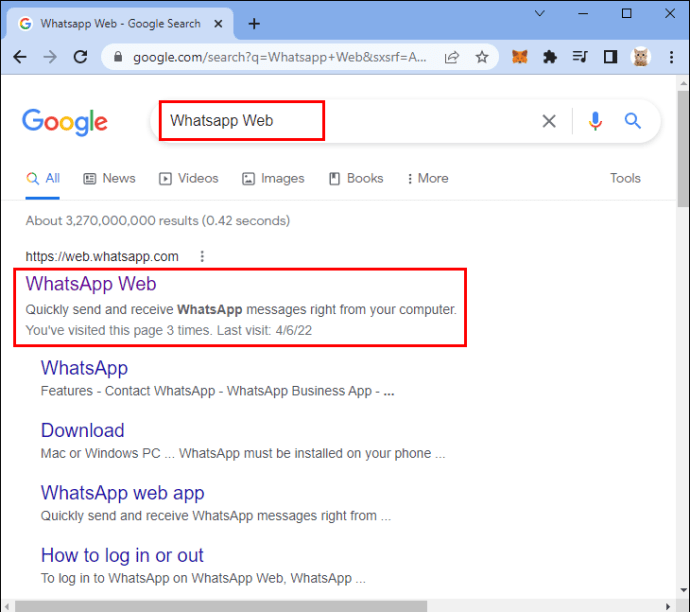
- Abra o aplicativo WhatsApp no seu celular, clique em “Menu” e depois no ícone de três pontos verticais para acessar o leitor de QR Code.
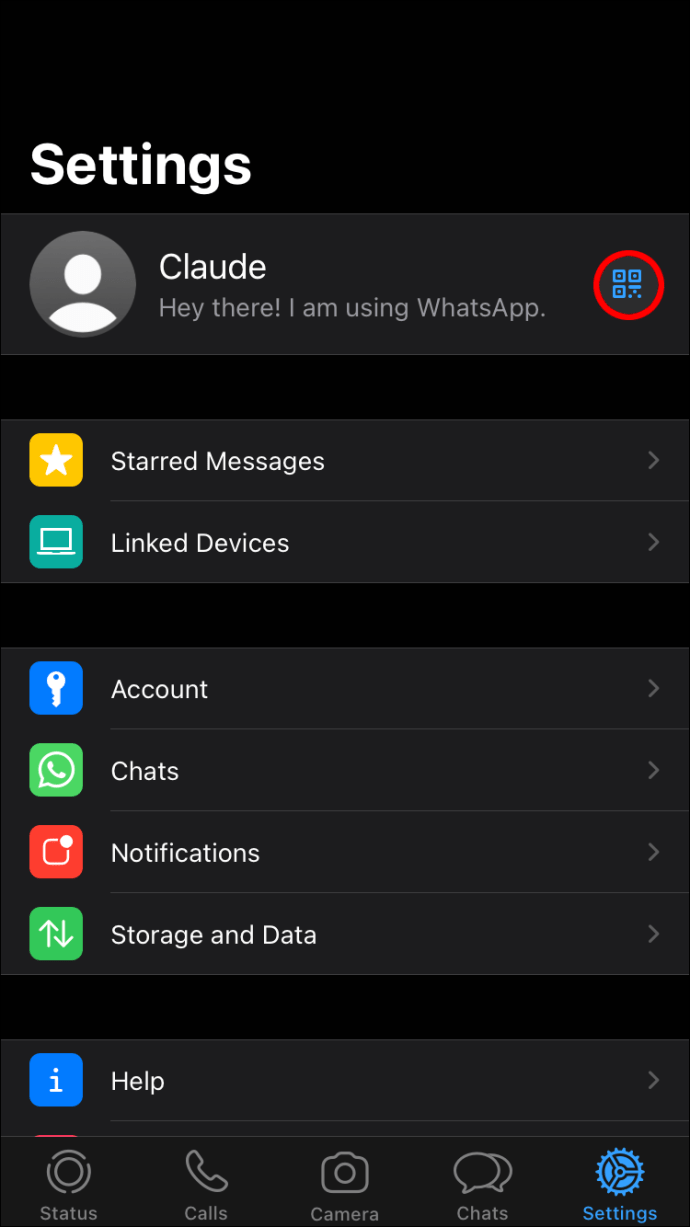
- Utilize seu celular para escanear o QR Code exibido no seu computador.
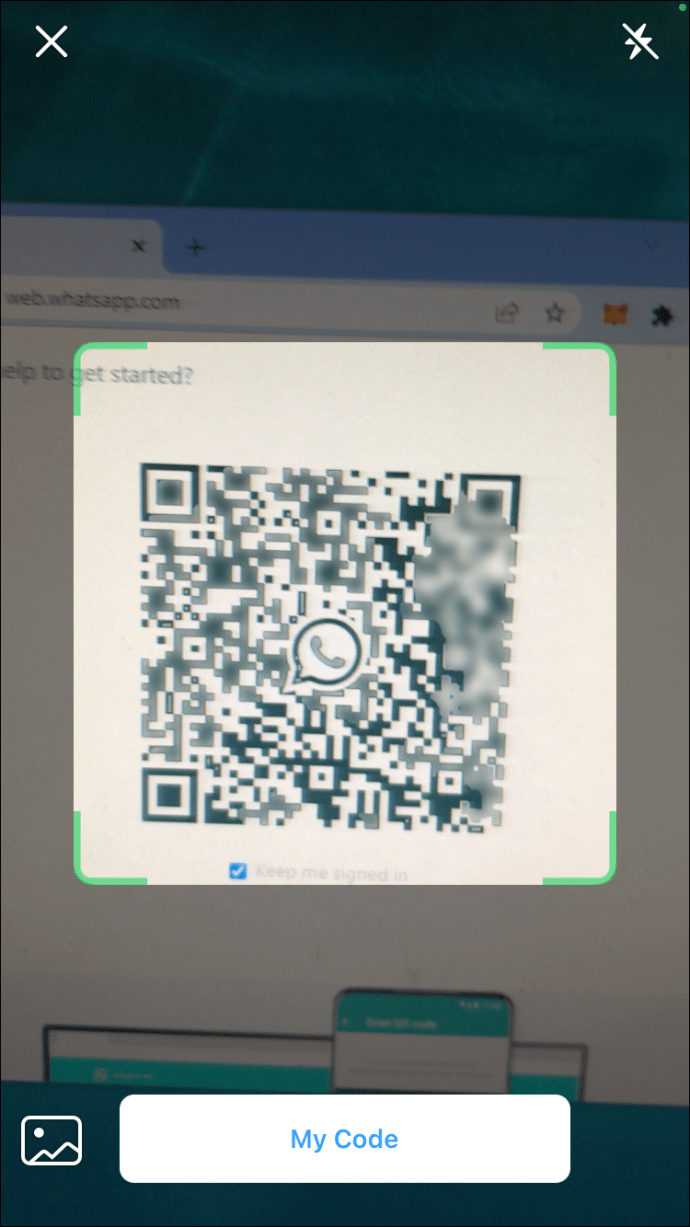
Todos os recursos do aplicativo móvel também estão disponíveis aqui, incluindo a opção de bloquear um número. Veja como proceder:
- Selecione a conversa que deseja apagar, clicando sobre ela.
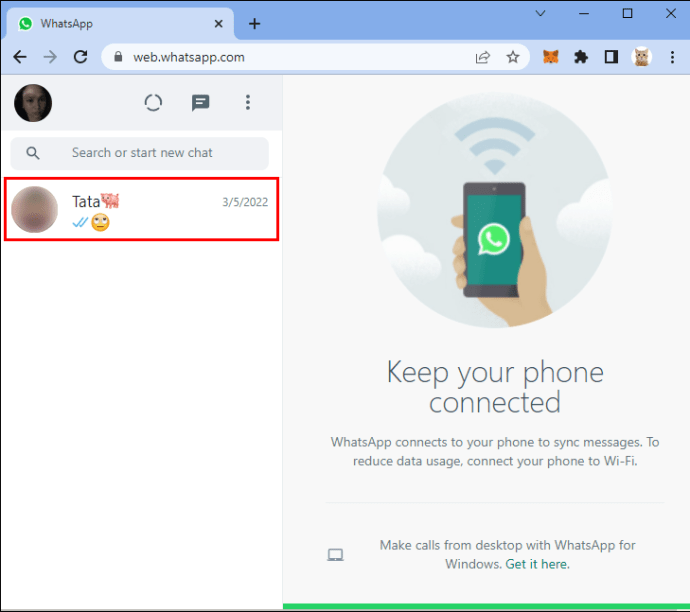
- No canto superior direito da janela de chat, clique no ícone de três linhas verticais.
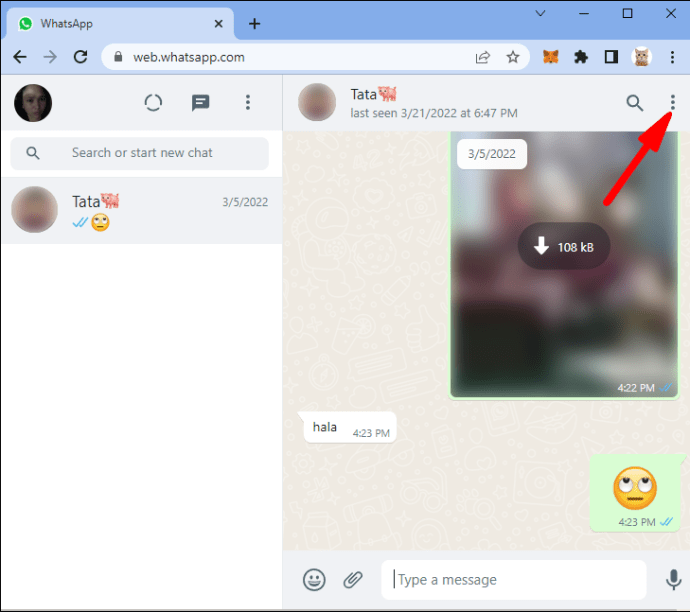
- Escolha “Excluir conversa”.

- Confirme clicando em “Excluir conversa” novamente.
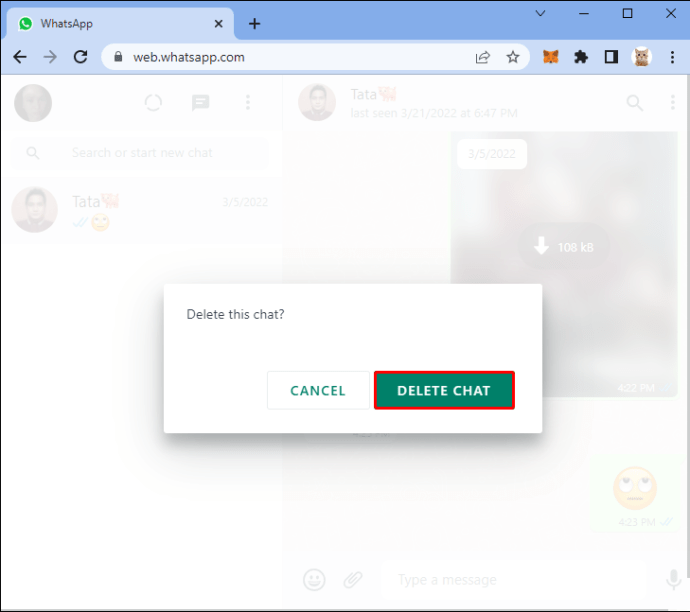
Alternativamente, você pode utilizar o WhatsApp através do aplicativo para desktop. Veja como excluir um chat no cliente do WhatsApp para computador:
- Abra o aplicativo WhatsApp para desktop.
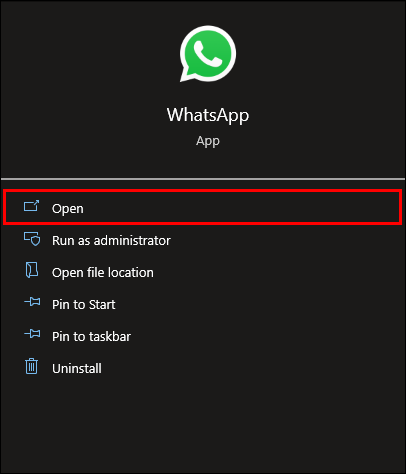
- Clique no ícone de três pontos no canto superior direito.
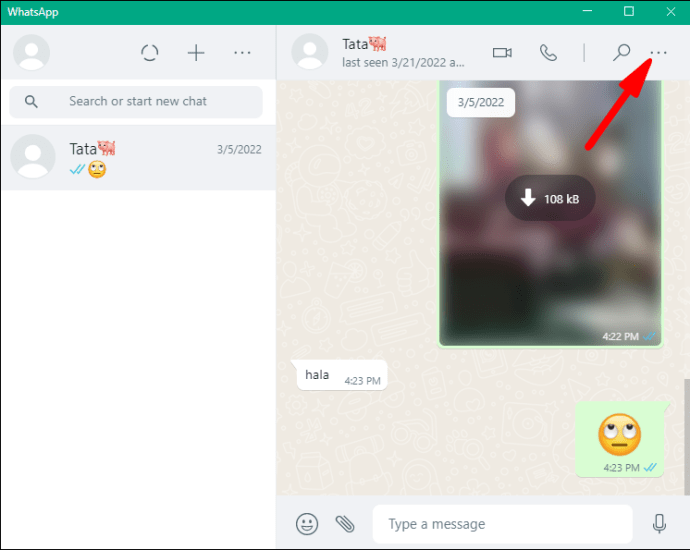
- No menu que se abre, escolha “Excluir conversa”.
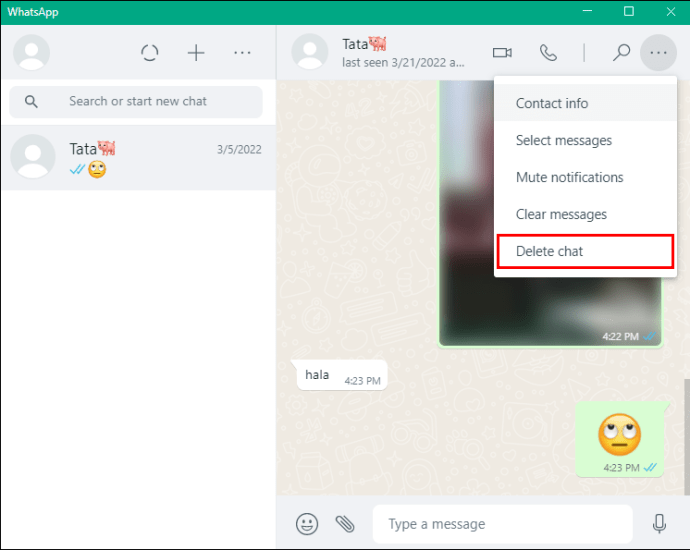
- Uma janela de confirmação surgirá; selecione “Excluir conversa” novamente para confirmar.
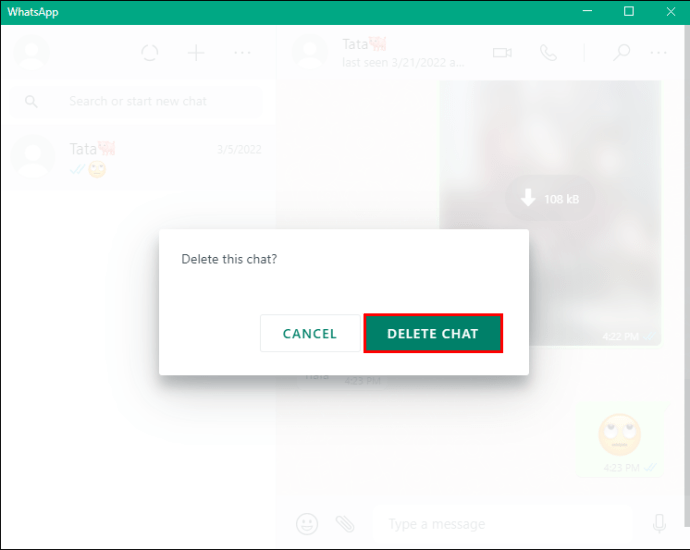
Como Excluir um Chat do WhatsApp em um iPhone
Você pode remover um único chat, uma conversa em grupo ou todos os chats no aplicativo WhatsApp do seu iPhone.
- Inicie o WhatsApp.
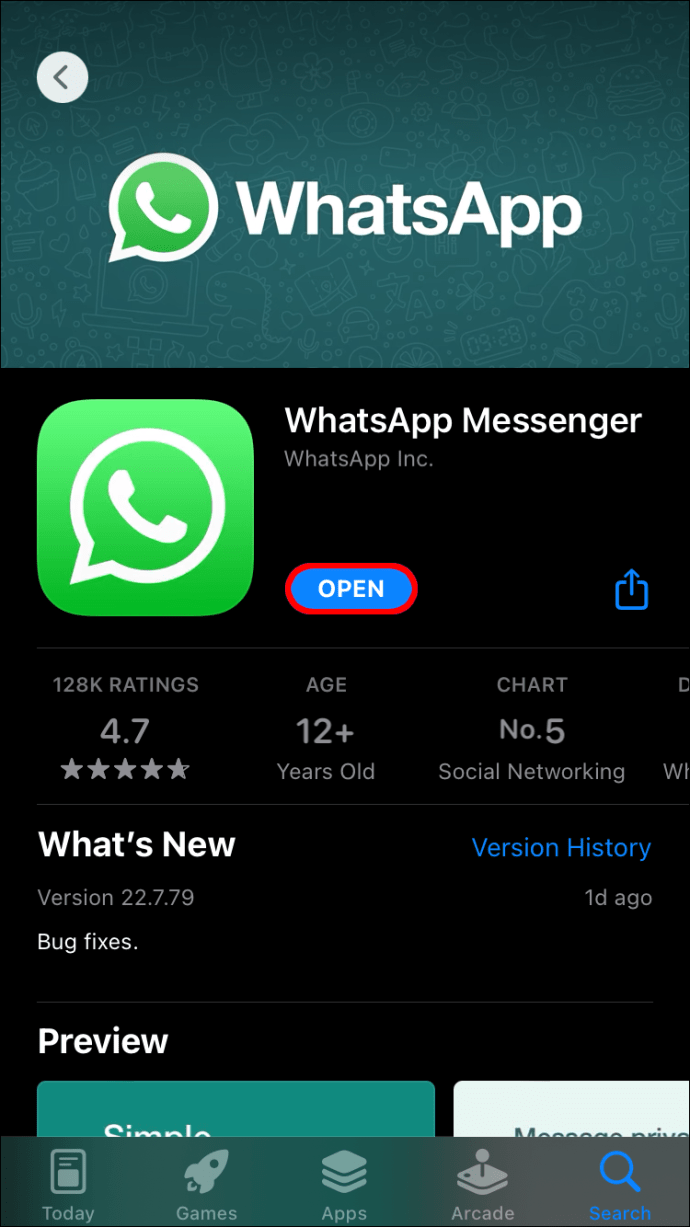
- Na lista de conversas, toque no nome do contato.
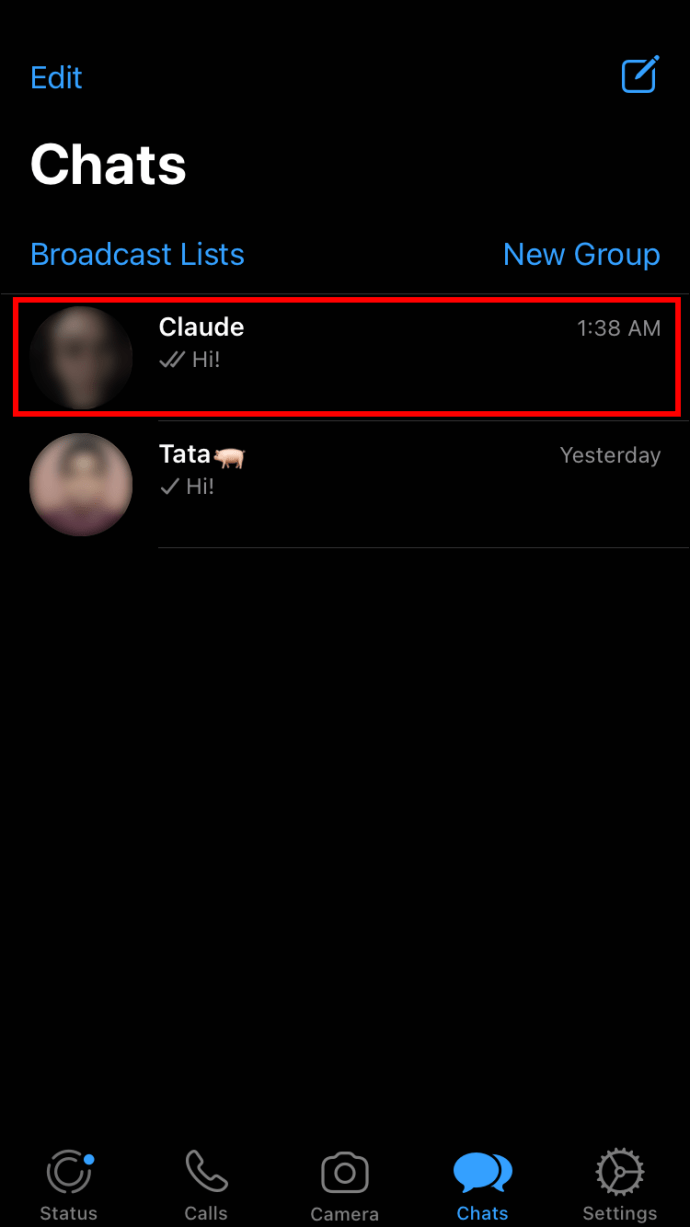
- Mantenha o dedo pressionado sobre o chat da pessoa.
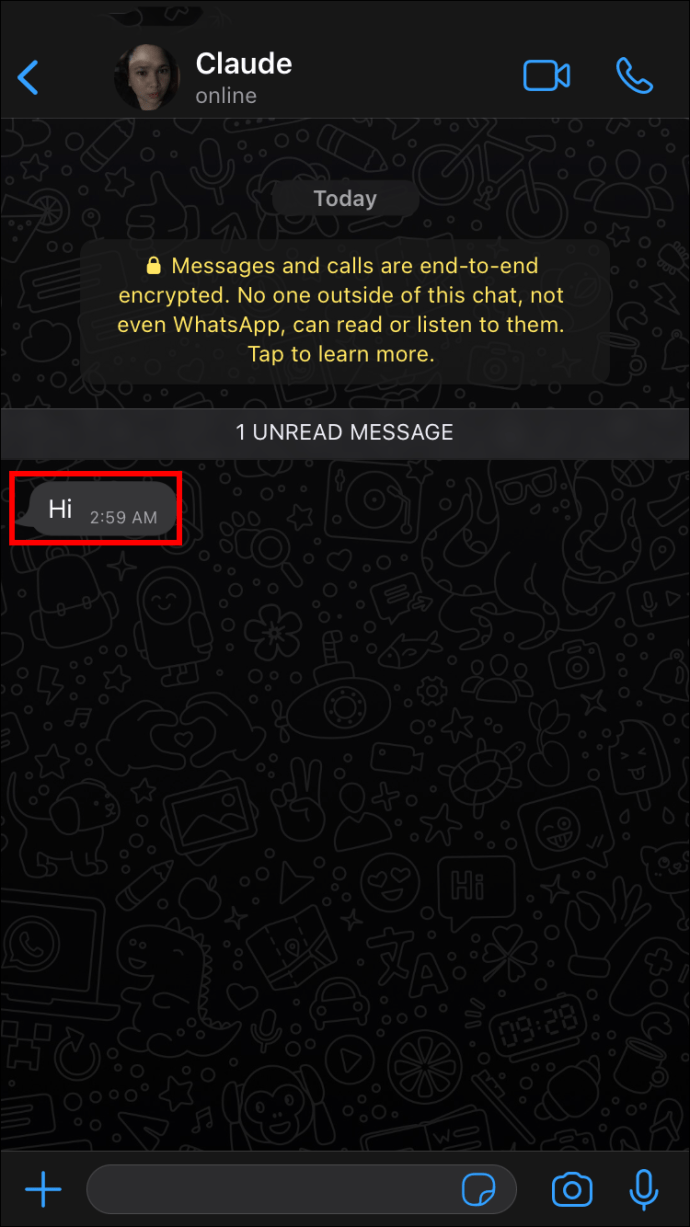
- Clique em “Excluir”.
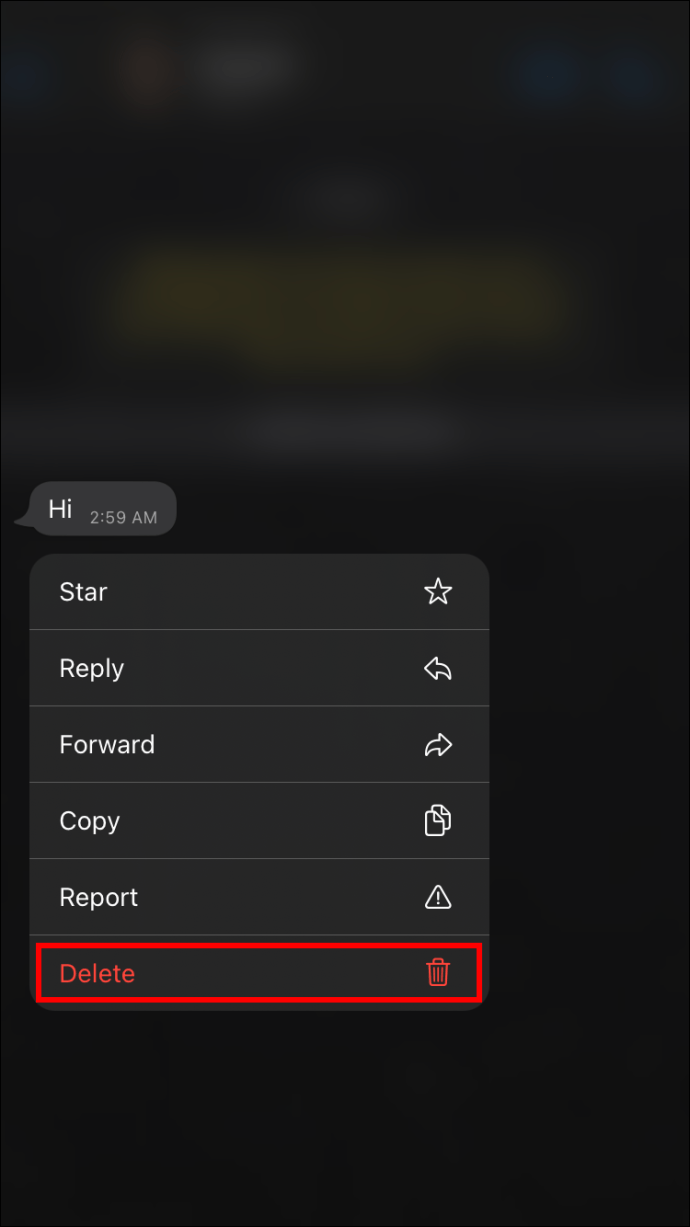
Para excluir um grupo ou conversa, siga os passos abaixo:
- Para apagar um chat em grupo, você precisa primeiro sair do grupo do WhatsApp.
- Para sair do grupo, pressione e segure o ícone do grupo e selecione “Sair do Grupo” e depois “Sair” no menu que aparece.
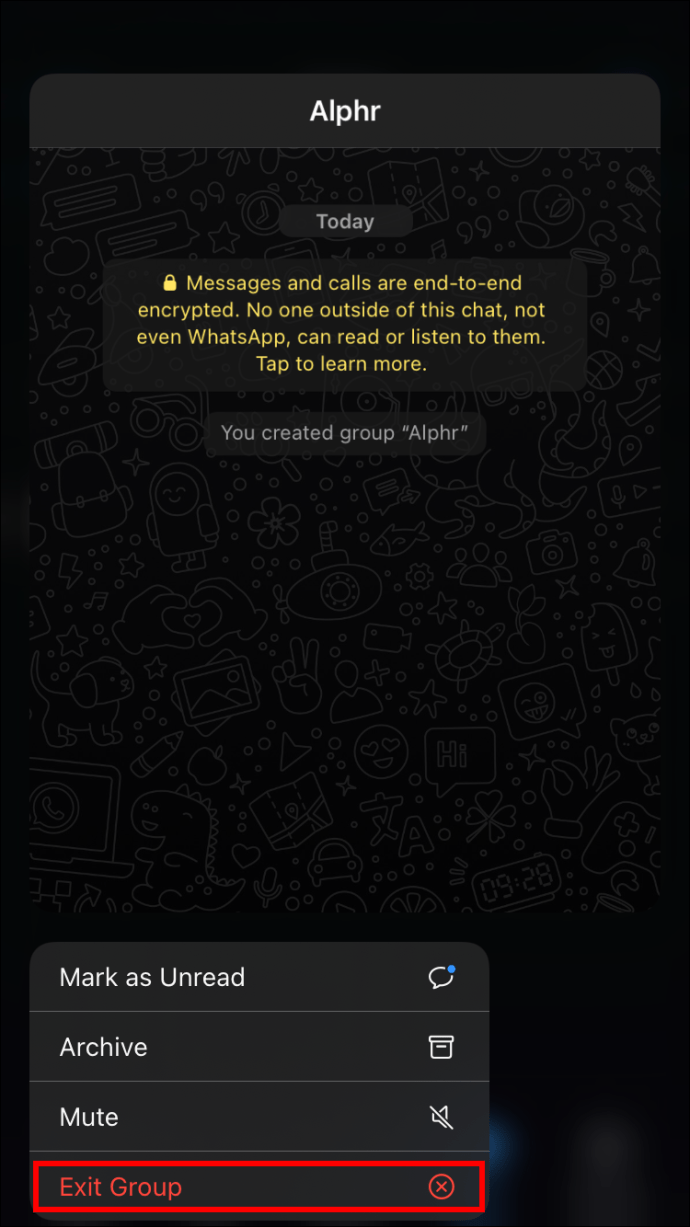
- Após sair do grupo, toque e segure novamente o ícone do grupo para apagar o chat, selecionando “Excluir”.
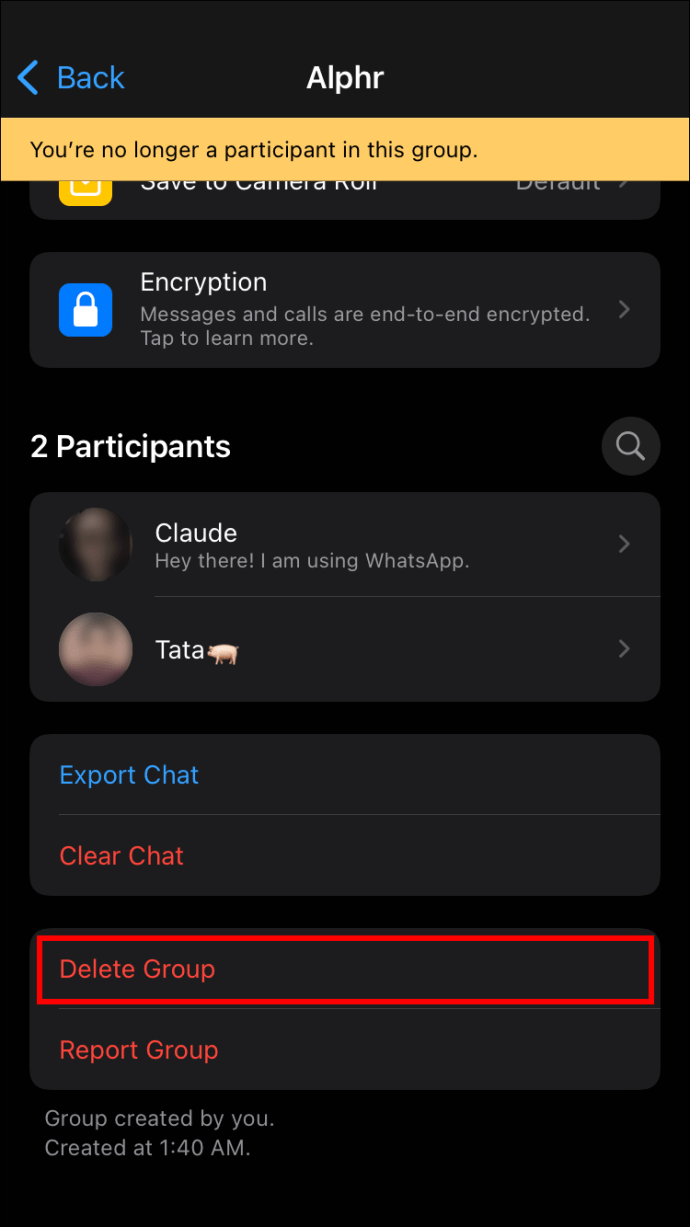
Além disso, apagar todas as conversas de uma vez é simples. Veja como:
- Abra o WhatsApp.
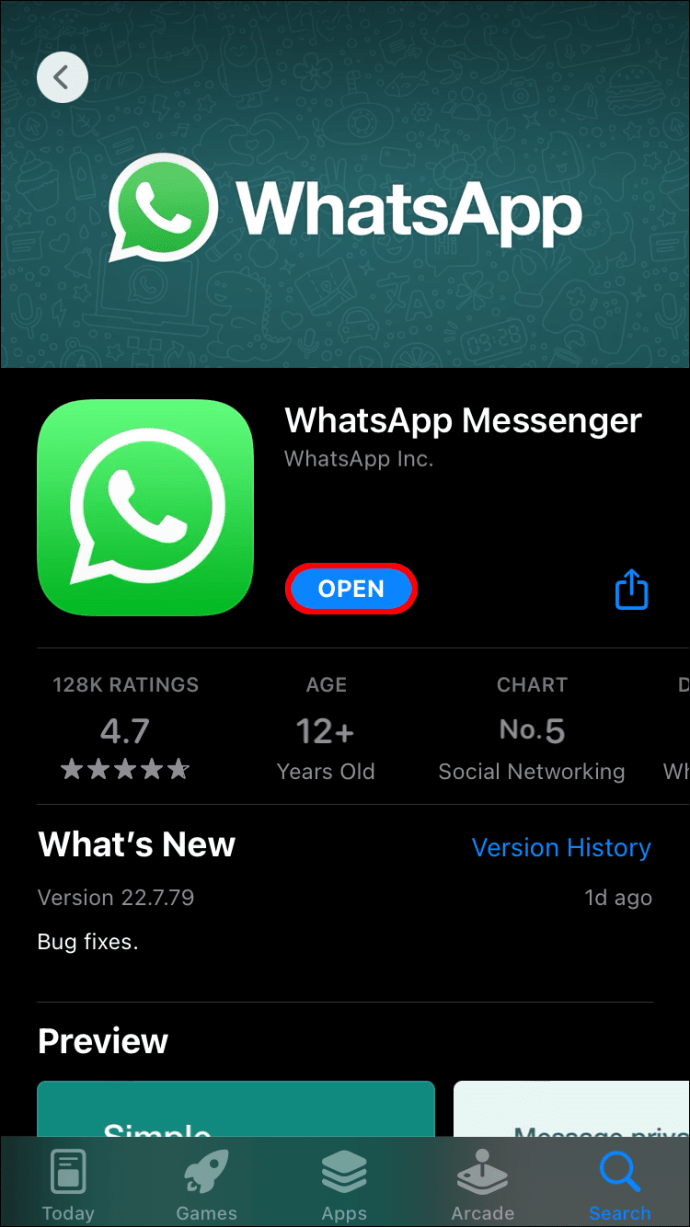
- Clique nos três pontos (para opções adicionais), depois em “Configurações” e “Conversas”.
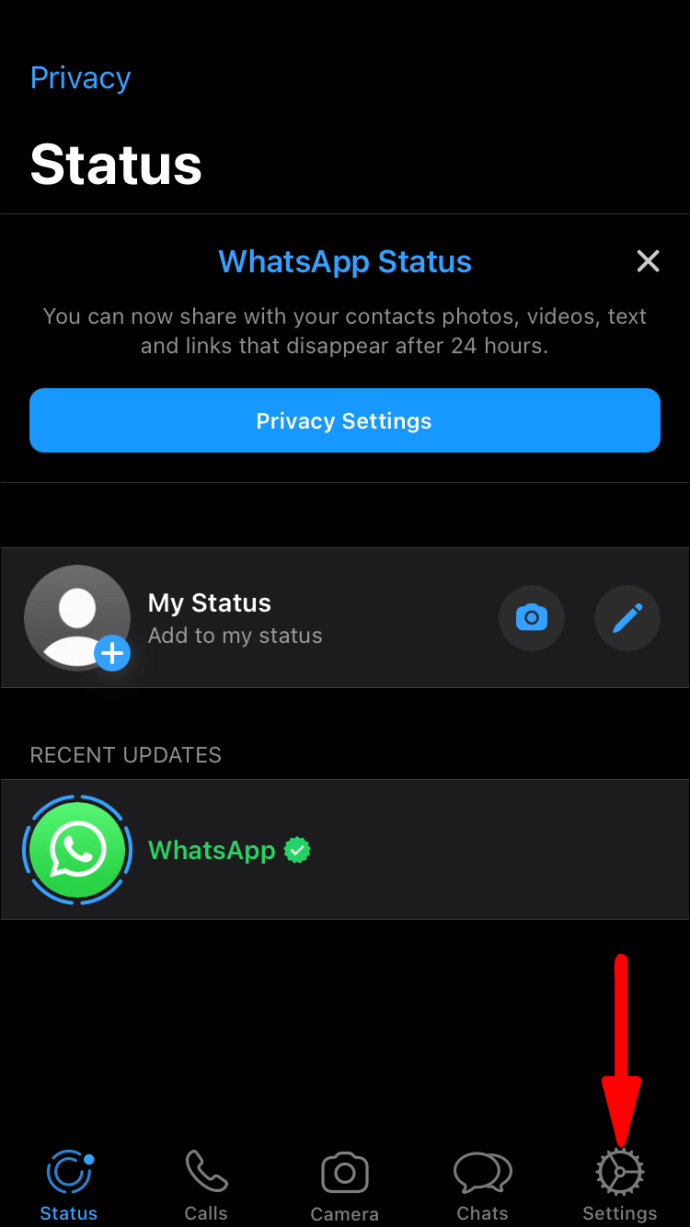
- No menu que surgir, selecione “Histórico de Conversas”.
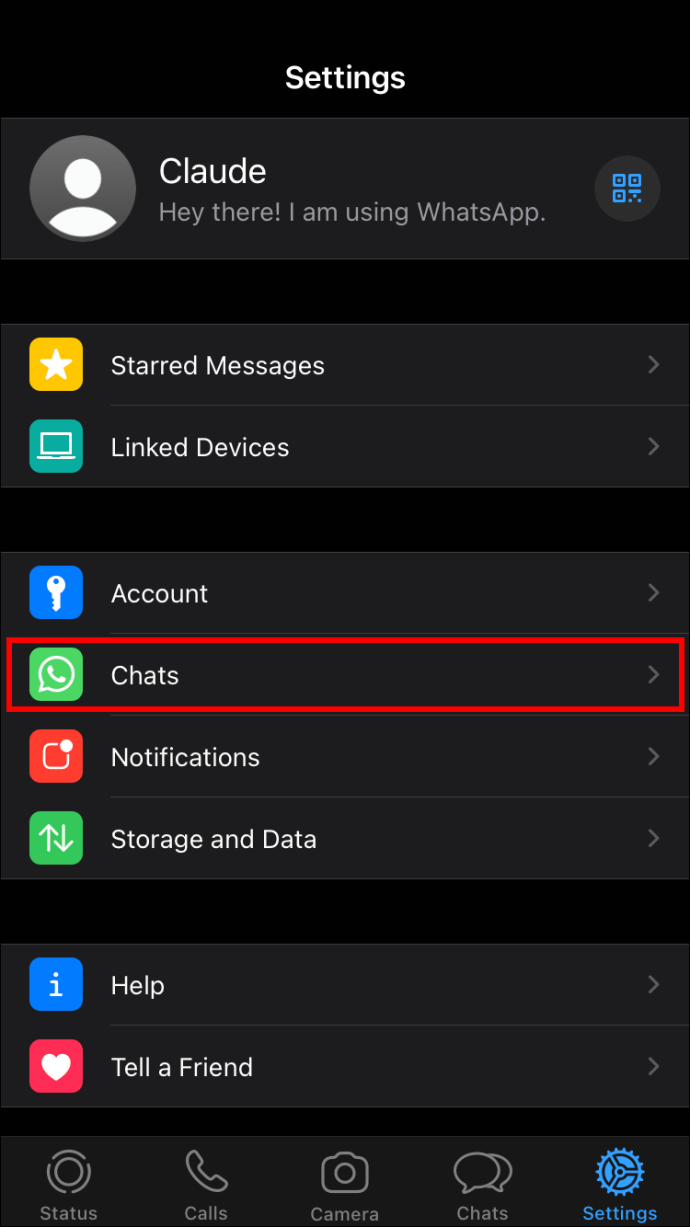
- Clique em “Excluir Todas as Conversas” para apagar todos os chats da janela Histórico de Conversas.
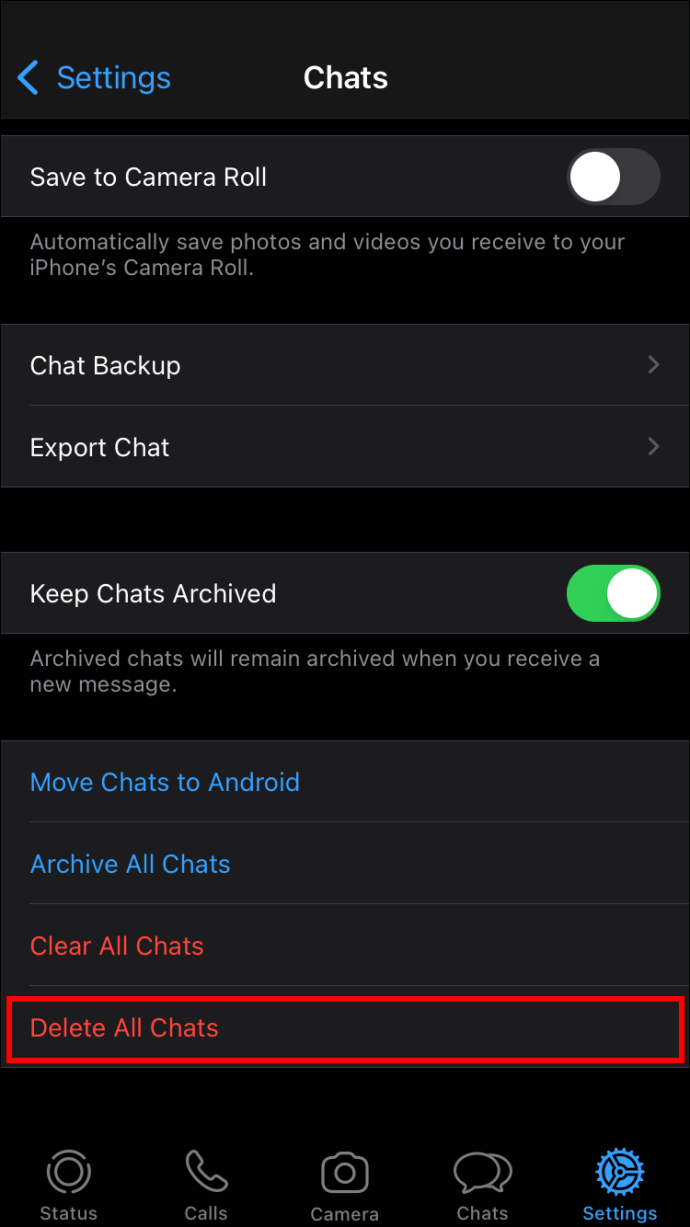
Como Excluir um Chat do WhatsApp em um Android
No aplicativo WhatsApp para Android, você pode remover uma conversa individual, um chat em grupo, ou todos os chats de uma vez.
- Abra o WhatsApp.
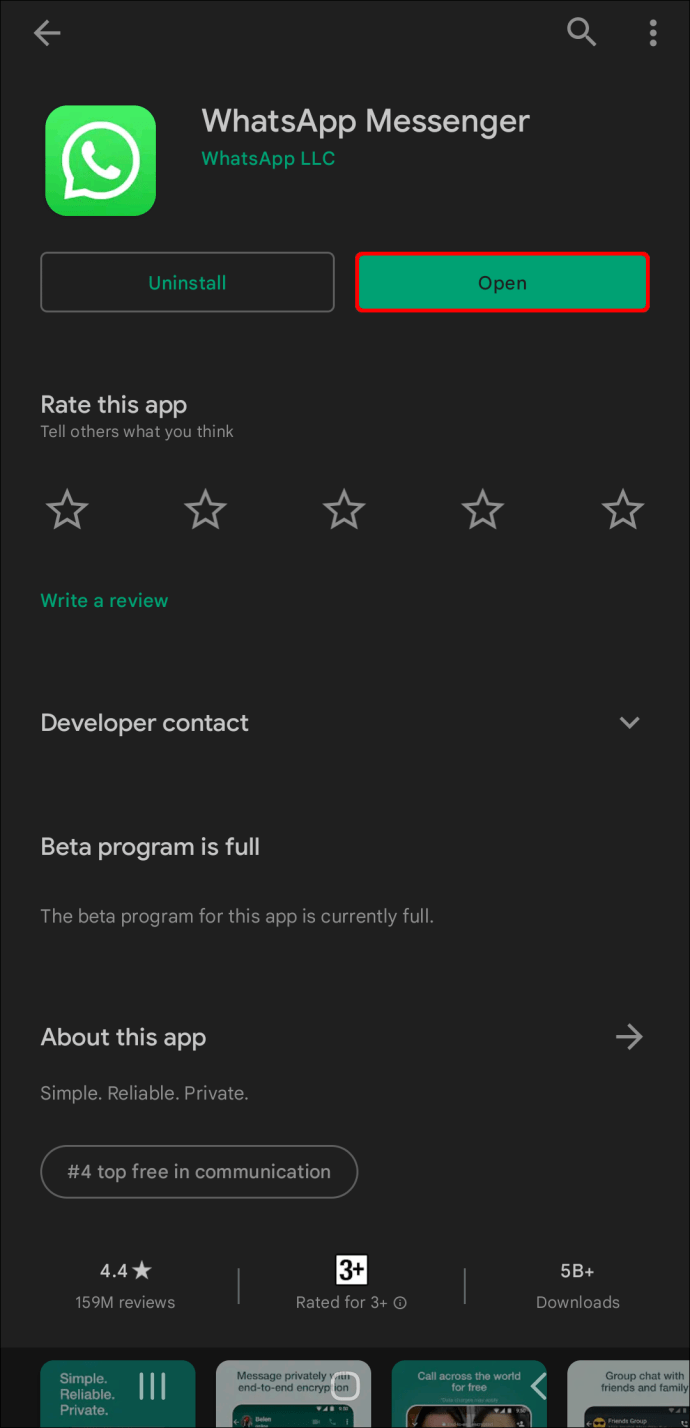
- Toque no nome da pessoa na sua lista de conversas.
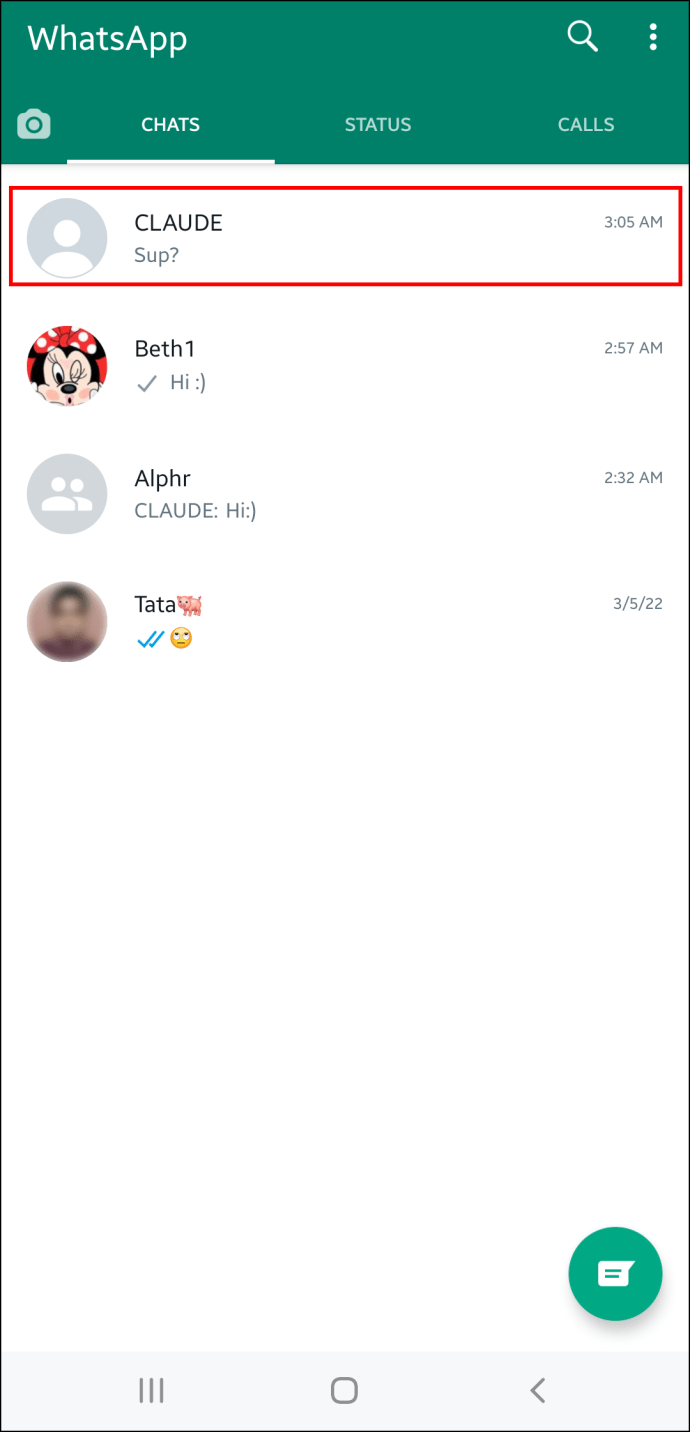
- Mantenha o dedo pressionado sobre o chat.
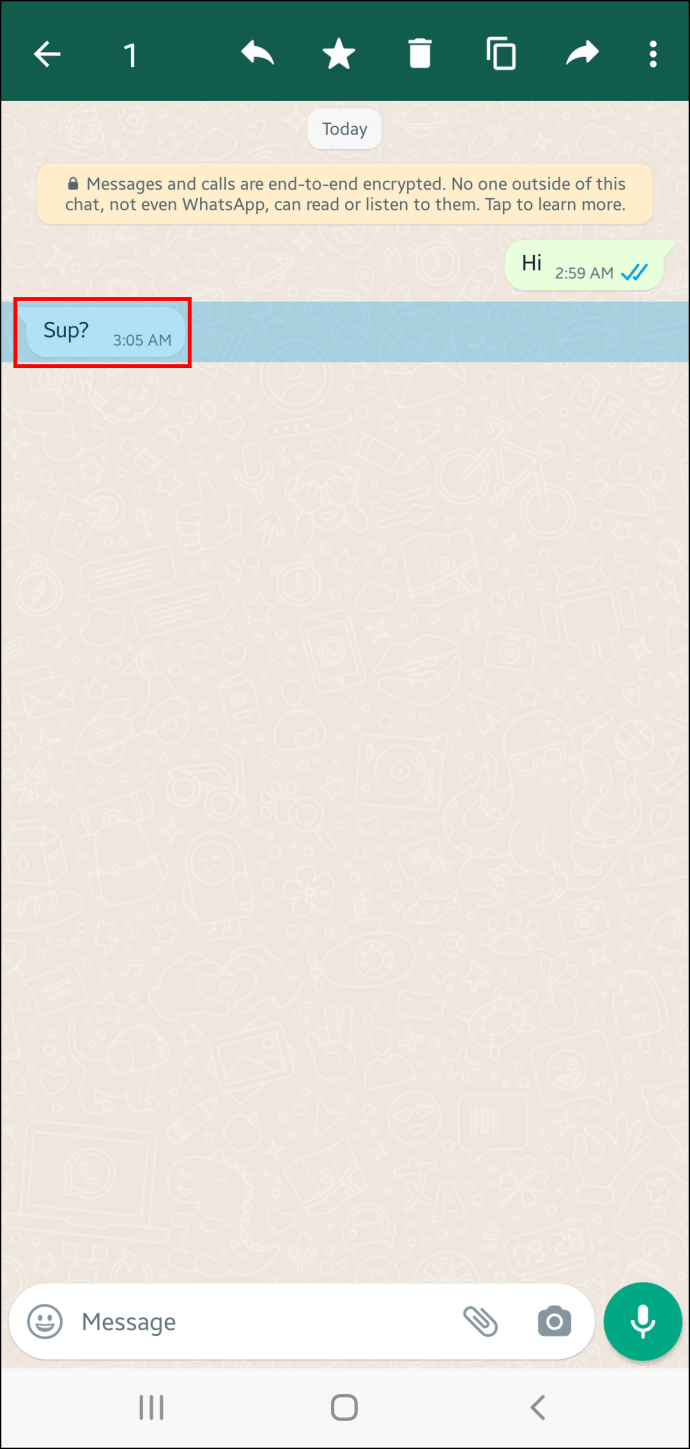
- Toque em “Excluir”.
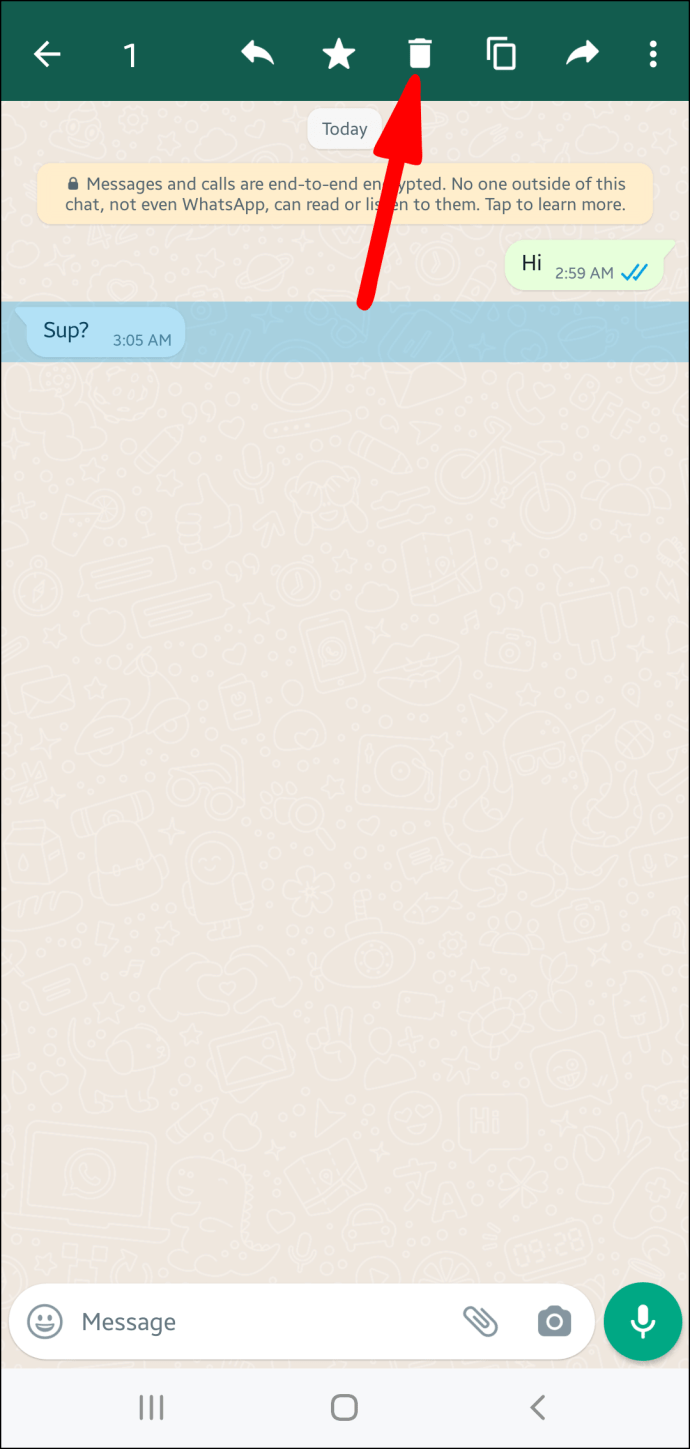
Para excluir uma conversa em grupo, siga estas orientações:
- Saia do grupo do WhatsApp para remover a conversa.
- Pressione e segure o ícone do grupo e escolha “Sair do Grupo” e depois “Sair” no menu que aparece.
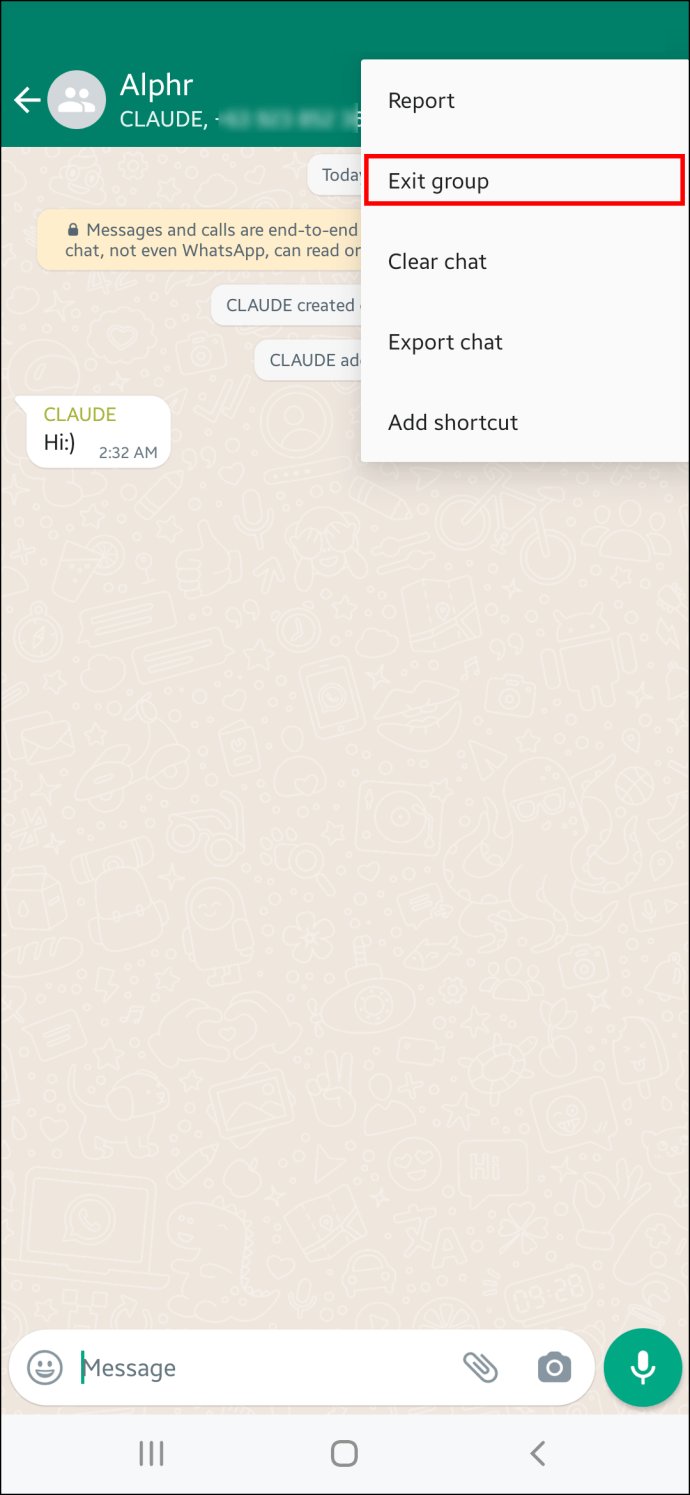
- Mantenha o ícone do grupo pressionado para excluir o chat, após sair do grupo, e pressione “Excluir”.
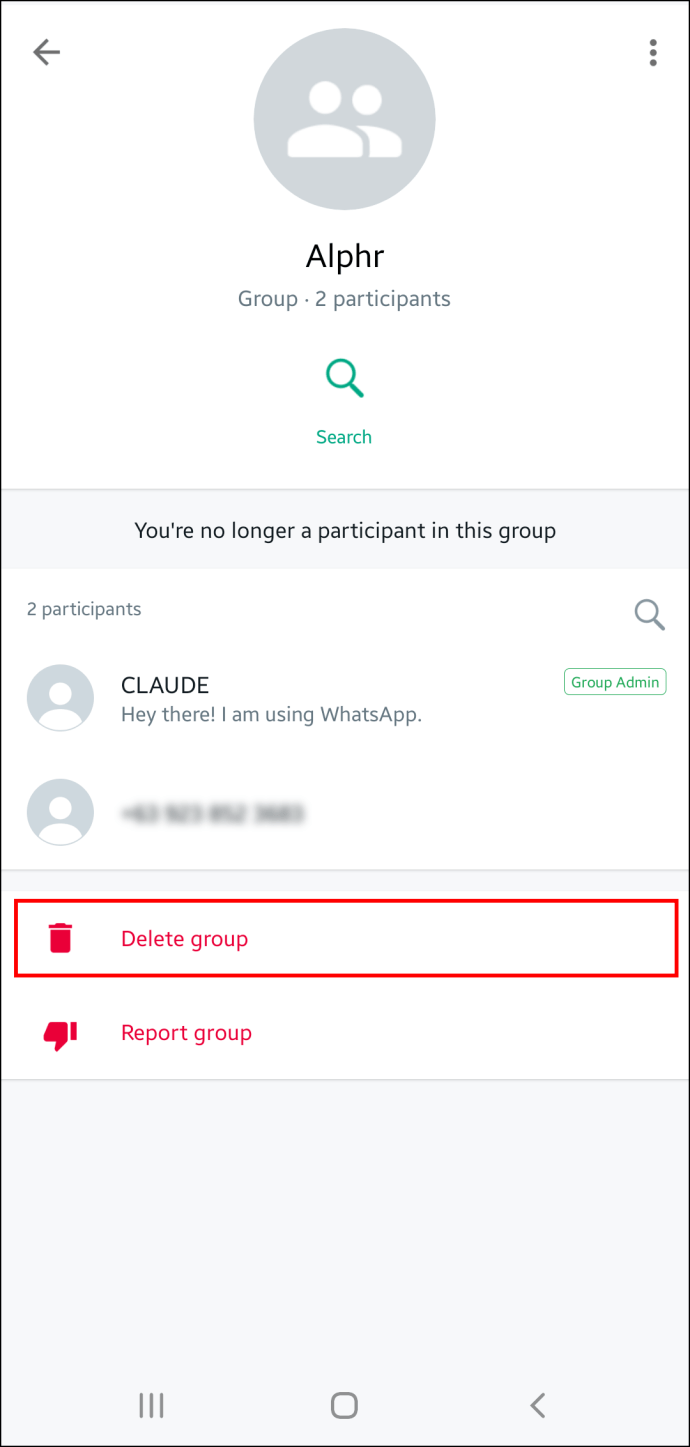
Apagar todos os chats de uma vez também é fácil. Veja o procedimento:
- Abra a tela de chats.
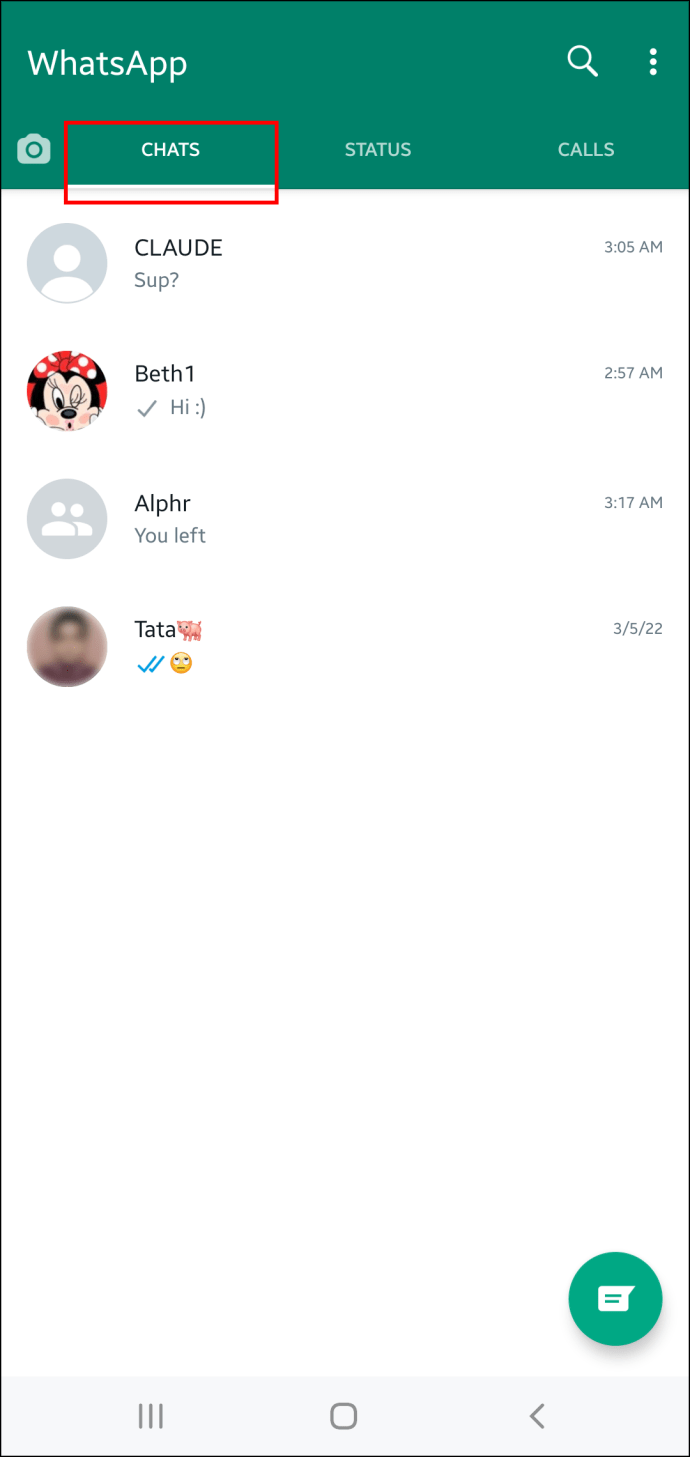
- Clique nos três pontos (mais opções), depois em “Configurações” e “Conversas”.
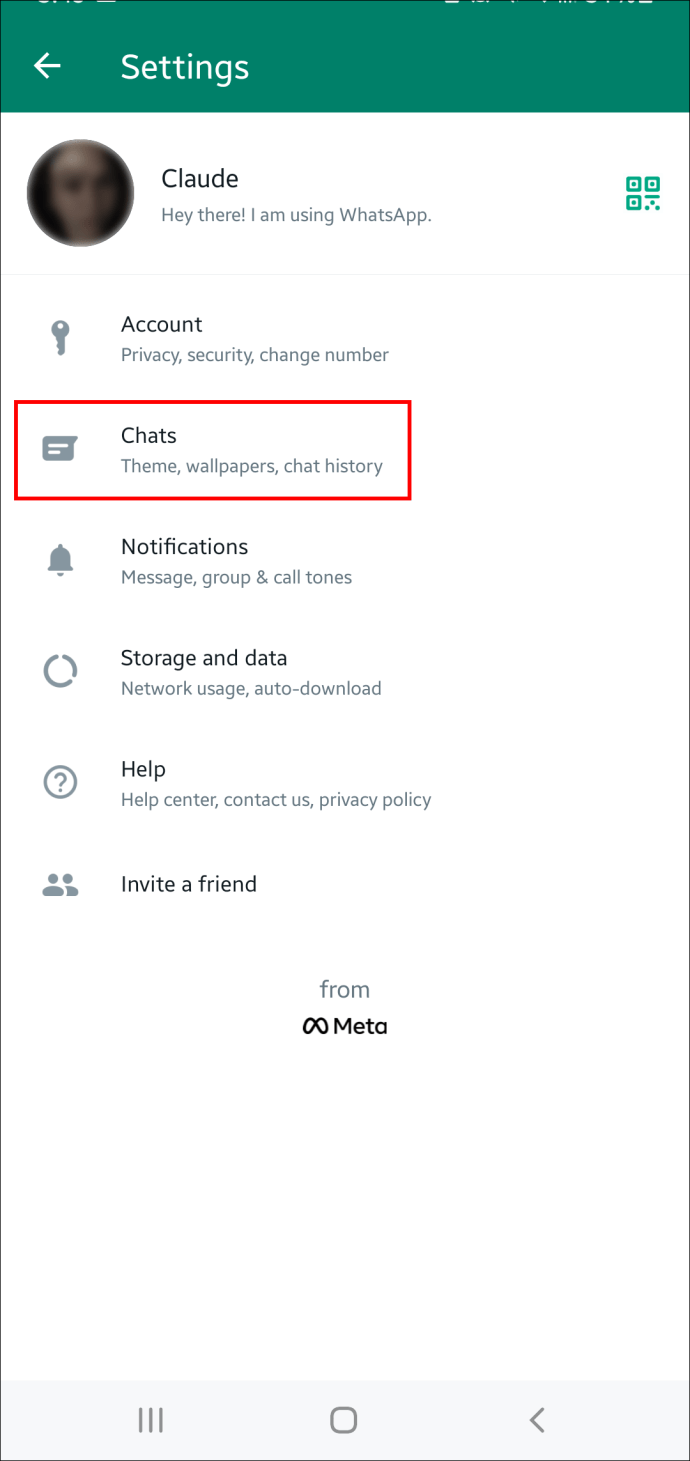
- Selecione “Histórico de conversas” no menu que se abrir.
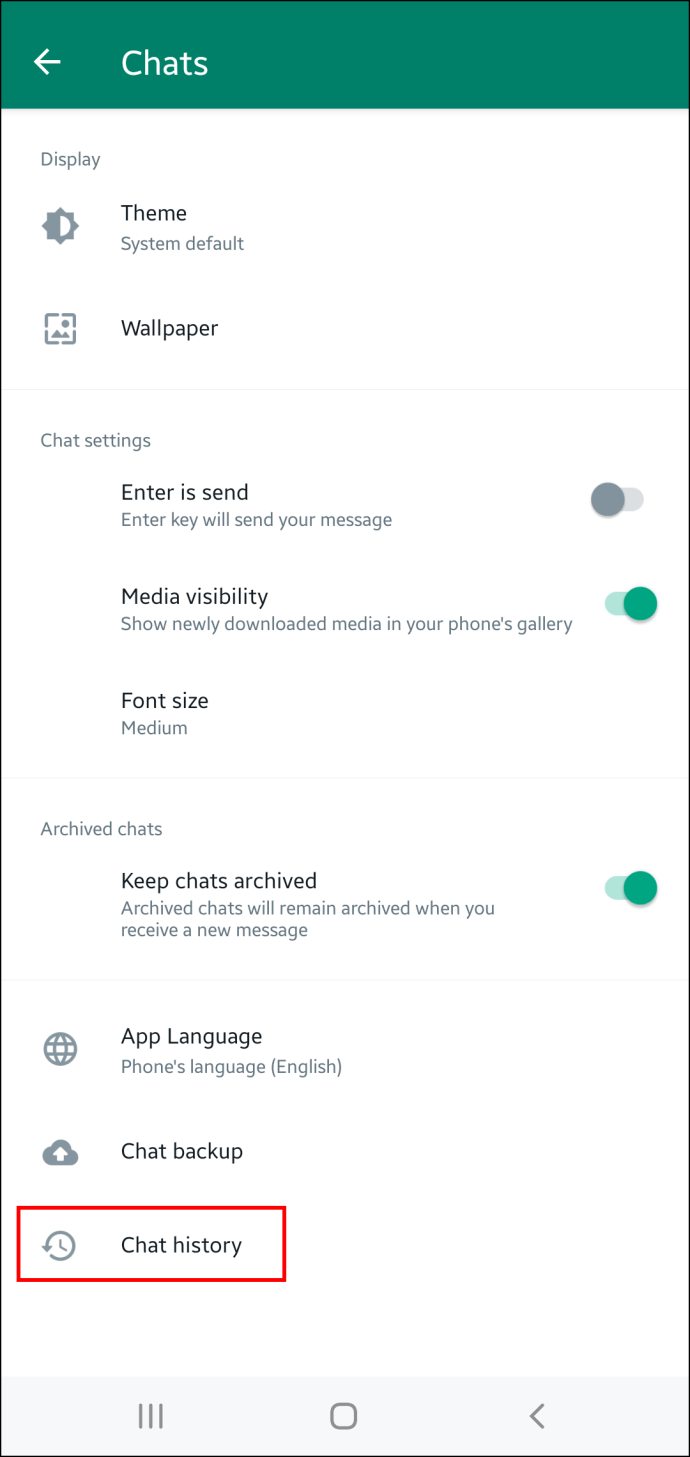
- Remova todas as conversas da tela Histórico de Conversas, clicando na opção “Excluir Todas as Conversas”.

É Possível Recuperar Conversas Excluídas do WhatsApp?
O iMyFone D-Back pode auxiliar na recuperação de conversas apagadas do WhatsApp no seu iPhone. A seguir, três funcionalidades importantes do D-Back:
- O D-Back pode recuperar mensagens de texto, arquivos de áudio, imagens e vídeos enviados em chats do WhatsApp.
- Antes de restaurar suas mensagens do WhatsApp, você pode visualizá-las, permitindo selecionar quais deseja manter.
- O D-Back é um aplicativo gratuito que permite recuperar seu conteúdo do WhatsApp no seu iPhone sem apagar nenhum outro dado.
A seleção e digitalização simples são tudo que é necessário para a recuperação com o D-Back.
Antes de Apagar o WhatsApp, Faça um Backup dos Seus Chats
O processo de limpeza e exclusão de chats do WhatsApp pode levar à perda de dados e arquivos cruciais. Por isso, a iMyFone desenvolveu o inovador software iTransor para WhatsApp, uma solução de gerenciamento que oferece transferência fácil entre WhatsApp em Android e iPhone, além de backup completo para WhatsApp no seu PC. Este software é ideal se você busca uma maneira simples de fazer backup dos seus arquivos do WhatsApp. Veja como usá-lo:
- Faça o download do iMyFone iTransor para WhatsApp.

- Selecione “Fazer Backup do WhatsApp em Dispositivos” assim que o aplicativo abrir.
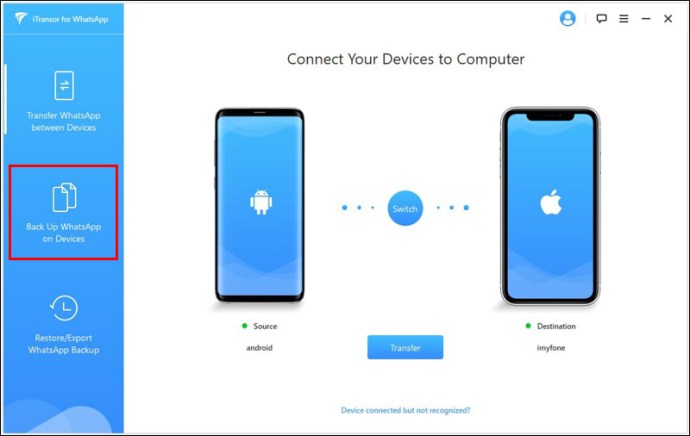
- Quando o iTransor finalizar a análise do seu dispositivo, conecte seu Android ou iOS ao computador via cabo USB e clique em “Fazer Backup”.
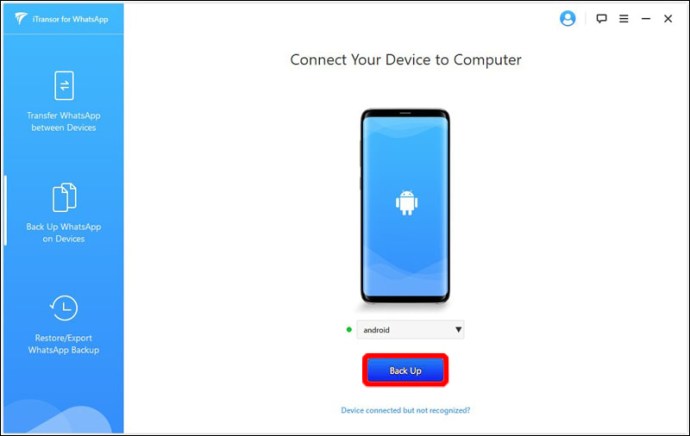
- O iTransor realizará um backup completo do WhatsApp do seu dispositivo, incluindo todas as conversas, figurinhas, imagens, vídeos e anexos. Para usuários Android, siga as instruções na tela para instalar o WhatsApp personalizado e acessar seus dados do WhatsApp.
- Quando a mensagem “Backup do WhatsApp Messenger concluído” aparecer, a operação estará completa.
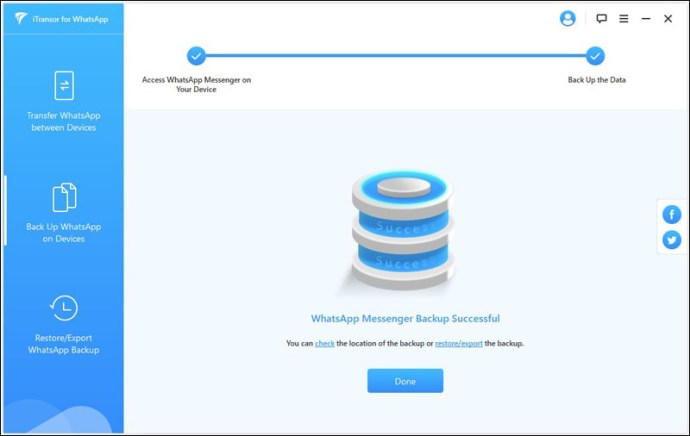
Perguntas Frequentes Adicionais
Qual a Diferença Entre Excluir e Limpar Chats no WhatsApp?
Após conhecer os métodos para limpar e apagar chats do WhatsApp, é fundamental entender suas diferenças. A principal distinção está na sua caixa de entrada. Ao limpar uma conversa, você remove o conteúdo de um chat individual ou em grupo, mas mantém a conversa na sua lista.
Um chat excluído não aparecerá mais em sua caixa de entrada, e todo o seu conteúdo e histórico desaparecerão. Caso deseje entrar em contato novamente com um contato excluído, será preciso iniciar uma nova conversa.
A Outra Pessoa Saberá que Excluí Nosso Chat?
Não, a outra pessoa não será notificada que você excluiu a conversa. A mudança será visível apenas no seu celular. Entretanto, se você apagar uma mensagem individual e selecionar “Apagar para Todos”, a outra pessoa verá “Esta mensagem foi apagada” no lugar da mensagem original.
Assuma o Controle de Suas Conversas do WhatsApp
Agora você tem controle total sobre quais conversas deseja manter em seus dispositivos. Lembre-se que apagar e limpar um chat não são a mesma coisa. Apesar de ambas as ações removerem conteúdo do seu celular, elas são funções diferentes.
Seus motivos para apagar mensagens do WhatsApp podem variar, e às vezes ocorrem erros. O iTransor para WhatsApp da iMyFone é a solução ideal para transferir suas conversas do WhatsApp para um computador antes de apagá-las. Assim, se você excluir um chat por engano ou se arrepender, sempre poderá restaurá-lo.
Você já excluiu um chat do WhatsApp? Por que o fez? Já se arrependeu de ter excluído um chat? Compartilhe suas experiências nos comentários abaixo!